如何將 Xfinity Remote 連接到電視?2個簡單的方法
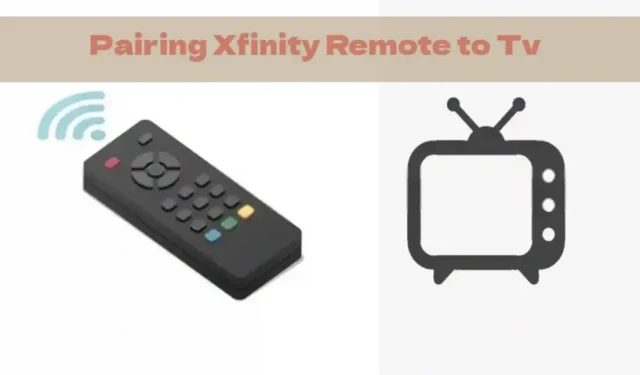
如何將 Xfinity 遙控器連接到電視?使用 Xfinity 在線搜索工具對電視遙控器進行編程。在輸入代碼之前,按住設置按鈕(如果 Xfinity 遙控器上有)。如果沒有,則必須按住 Xfinity 和 Mute 按鈕。
要將語音遙控器編程到電視,如果您有 Xfinity 語音遙控器,請說“編程遙控器”。
Xfinity 控制台概述
您可以使用 Xfinity Remote 快速、成功地監控和控制您的觀看體驗。只需單擊幾下,您就可以更改頻道、調整音量、更改語言等。
如果您訂閱了 Xfinity Internet 或 Xfinity TV(分別適用於 Xfinity Flex 4K 流媒體設備或 Xfinity X1 機頂盒),則可以獲得 Xfinity Remote。
此外,您還可以查看遙控器的背面或電池盒來識別您的 Xfinity Remote 型號。
最流行的 Xfinity 遙控器是 XR2、XR5、XR11、XR15、XR16 等。語音指令可與 XR11、XR15 和 XR16 語音遙控器一起使用。
您有什麼類型的遙控器?
首先,我們需要查明您的遙控器是否包含設置按鈕。
沒有設置按鈕的遙控器
1.XR11、XR5遙控器
2. 遠程XR2
3.銀色遙控器
帶設置按鈕的遙控器
1.XR15遙控器
遠程 Xfinity 代碼
如果您在繼續將 Xfinity Remote 與電視同步的過程之前先了解遙控器代碼,將會很有幫助。
這些代碼向電視系統提供命令,以識別遙控器的品牌和型號,從而實現更快、更高效的編程。
如果您還沒有代碼,請訪問 https://www.xfinity.com/support/remotes 獲取代碼。
選擇 Xfinity X1 隨附的遙控器型號,您將收到型號。您可以在下一頁找到與 Xfinity X1 同步時需要輸入的代碼。
如何使用 Xfinity 遠程代碼查找
- 訪問 xfinity.com/remotes。
- 選擇遠程後,單擊繼續。
- 選擇您要管理的設備類型。
- 選擇設備的品牌。
- 然後單擊“下一步”。
- 您將在下一頁找到最有可能的代碼。
如果您沒有製造商代碼
- 打開電視。
- 按住遙控器上的“設置”按鈕。
- 如果您沒有設置按鈕,請同時按住 Xfinity 和 Info(i) 按鈕。
- 遙控器頂部 LED 指示燈將從紅色變為綠色。
- 輸入 9-9-1。
- 需要綠色 LED 閃爍兩次。
- 要關閉電視,請重複按 CH(頻道上調)。
- 單擊“設置”可在電視關閉後阻止該代碼。
- 在遙控器上,按電視的電源按鈕。遙控器已成功配置為控制電視(如果打開)。
如果您有製造商代碼
- 打開電視。
- 按住遙控器上的“設置”按鈕。
- 如果您沒有設置按鈕,請同時按住 Xfinity 和 Info(i) 按鈕。
- 遙控器頂部 LED 指示燈將從紅色變為綠色。
- 使用遙控器上的數字鍵盤輸入您在上一步中找到的代碼。
- 遙控器配對成功後,頂部 LED 指示燈將呈綠色閃爍兩次。
功能
隱藏你的有線電視盒
一旦與有線電視盒連接,該遙控器就可以控制隱藏在視線之外的有線電視盒。
簡化的非模態控制
除電視電源、音量、靜音和輸入按鈕外,遙控器上的所有按鈕均用於控制有線電視盒。
語音控制
您只需按下按鈕並說出單詞,即可按頻道、節目名稱或關鍵字搜索信息。
安裝說明
打開電視,然後按照以下步驟對遙控器進行編程。
設置過程中將遙控器指向電視時請小心。
- 按住 SETUP 按鈕直至 LED 變為綠色。
- 使用數字鍵將本網站頁面上的 CodeFinder 中顯示的代碼輸入到遙控器中。
- 檢查遙控器是否可以控制電視的電源和音量。如果沒有,請使用列表中的下一個代碼重試。
刪除的功能
- 語音命令一鍵通:允許您使用語音命令搜索頻道和節目。
- XFINITY 用戶指南/菜單、錄製的節目、點播、應用程序、搜索和設置。
電源鍵
- 您可以使用 TV POWER 打開和關閉電視。
- 您的電纜槽、電視和音頻設備關閉和打開。
其他按鍵
- SETUP 是一種用於遠程控制的編程語言。
- 電視輸入用於在視頻輸入之間切換。
如何將 Xfinity Remote 連接到電視?
如果您想使用 Xfinity Remotes,您必須是Xfinity TV 服務的訂閱者。您還可以租用 Xfinity X1 機頂盒,該機頂盒具有 Netflix、Hulu、Amazon Prime 等流媒體以及一系列電視頻道等功能。
東北賽區
Digital Extra Xfinity 電視計劃包括 140 多個頻道和功能,包括 FX、TLC、HGTV、Bravo、X1 電視盒、X1 語音遙控器和點播遙控器。其費用為每月 67.97 美元。
首選 Xfinity TV 計劃包括超過 220 個頻道和功能,其中包括 NFL Network、NBA TV、MLB Network、X1 TV Box、Xfinity TV 應用程序和 X1 Voice Remote 等 Xfinity Premium 頻道。其費用為每月 69.99 美元。
Digital Premier Xfinity TV 計劃包括超過 260 個頻道和功能,其中 Xfinity Premium 頻道包括 HBO Max、SHOWTIME、TMC、Hitz、EPIX、X1 TV Box、Xfinity TV App、X1 Voice Remote。其費用為每月 69.99 美元。
中部賽區
Basix Xfinity Tv 計劃包括 10 多個頻道和功能,包括 ABC、NBC、FOX、Xfinity Streaming 應用程序、免費入門套件和交付,按需選擇。其費用為每月 20 美元。
Digital Extra Xfinity 電視計劃包括 140 多個頻道和功能,包括 FX、TLC、HGTV、Bravo、X1 電視盒、X1 語音遙控器、免費入門套件和運費。其費用為每月 49.99 美元。
首選 Xfinity TV 計劃包括 200 多個頻道和功能,包括 NFL Network、NBA TV、MLB Network、X1 TV Box、Xfinity TV 應用程序和 X1 Voice Remote。其費用為每月 80 美元。
西部賽區
Digital Extra Xfinity 電視計劃包括 140 多個頻道和功能,包括 FX、TLC、HGTV、Bravo、X1 電視盒、X1 語音遙控器和點播。其費用為每月 49.99 美元。
首選 Xfinity TV 計劃包括超過 220 個頻道和功能,其中包括 NFL Network、NBA TV、MLB Network、X1 TV Box、Xfinity TV 應用程序和 X1 Voice Remote 等 Xfinity Premium 頻道。其費用為每月 59.99 美元。
無需設置按鈕即可對 Xfinity 遙控器進行編程 – XR16、XR15 語音遙控器
與 XR15 遙控器相比,XR16 上缺少數字鍵盤是一個重要的區別。
相反,您可以使用語音命令來啟動設置,不需要代碼。然而,兩個遙控器都沒有常用的設置按鈕。
如果您有 XR16 或 XR15,設置 Xfinity 語音遙控器以連接到電視盒或音頻設備會令人印象深刻且簡單。
XR15 遙控器遵循的步驟
- 必須同時按下遙控器上的 Xfinity 和靜音開關並保持五秒鐘。LED 顯示屏上的顏色應從紅色變為綠色。
- 使用網絡搜索工具查找五位數代碼,然後輸入。如果綠燈閃爍兩次,您可以繼續。
- 配對完成後,您應該使用 Xfinity 語音遙控器來控制基本電視功能,例如電源和音量。
如果沒有得到結果,請使用替代代碼重複該過程或重置 Xfinity 控制台。
XR16 遙控器遵循的步驟
- 按住遙控器上的麥克風/語音按鈕的同時說出“遠程編程”。
- 您的電視屏幕上應該會出現一個屏幕,要求您批准,然後您才能控制設備的音量和電源。毫不猶豫地選擇“是”。
- 按照屏幕上的說明完成編程。
如果語音命令選項不起作用,您可以直接開始編程。
要訪問電視上的“遠程設置”,請按遙控器上的 A。
嘗試使用設置按鈕 (XR11) 將 Xfinity Remote 恢復出廠設置
如果語音遙控器(型號 XR11)上的控件仍然沒有響應,您可能需要恢復出廠設置。重置為出廠設置:
- 按幾次“設置”按鈕,直到遙控器頂部 LED 顏色從紅色變為綠色。
- 按 9-8-1。
- 遙控器重置後,LED 將呈綠色閃爍兩次。
恢復出廠設置後,遙控器與電視盒未關聯。因此,如果您再次連接它們將會很有幫助。
出廠重置 Xfinity 語音遙控器,無設置按鈕 (XR15)
如果語音遙控器(XR15 按鈕)仍然沒有響應,您可能需要恢復出廠設置。如何恢復出廠設置:
- 同時按住 A(三角形)和 D(菱形)按鈕三秒後,狀態指示燈將從紅色變為綠色。
- 按 9-8-1。
- 遙控器復位後,LED 燈將閃爍藍光 3 次。
最後的想法
配對傳統的通用遙控器可能是一項艱鉅的任務。Xfinity 遙控器通過在線代碼查找功能簡化了這一過程,使遙控器配對變得容易。
如果您有任何問題,您可以隨時從 Xfinity 客戶支持獲得幫助。
無論您使用的是機頂盒、語音遙控器還是更簡單的類型,Xfinity 遙控器的基本配對過程都是相同的。
常問問題
如何將遙控器連接到電視?
啟動設置窗口。如果您的遙控器有“快速設置”選項:您的電視菜單設置將決定後續步驟:選擇“遙控器和配件”啟用遙控器上的麥克風按鈕 – 使用藍牙進行通信。按照屏幕上顯示的說明進行操作。
如何在沒有有線電視盒的情況下將 Xfinity Remote 連接到電視?
按住 Xfinity 和 Info 按鈕五秒鐘。按住直至語音遙控指示燈變為綠色。輸入屏幕上顯示的三位數代碼並接受屏幕上的說明。
如何為新電視重置 Xfinity Remote?
同時按住 A(三角形)和 D(菱形)按鈕三秒後,狀態指示燈將從紅色變為綠色。按 9-8-1。重置遙控器後,LED 將閃爍藍光三到四次。
如何在沒有 Xfinity 電視盒的情況下將 Xfinity Remote 編程到電視?
按住 Xfinity 和 Info 按鈕五秒鐘。按住直至語音遙控指示燈變為綠色。輸入屏幕上顯示的三位數配對代碼,然後按照屏幕上的說明進行操作。



發佈留言